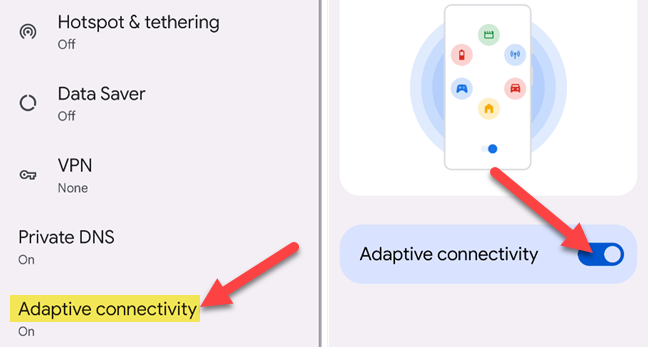Неліктен телефоным Wi-Fi желісінен ажыратылады?
Wi-Fi - бұл көптеген адамдар әдеттегідей қарапайым нәрсе. Телефоныңыздың қосылымда ақаулары бар сияқты көрінсе, бұл өте көңілсіз болуы мүмкін. Бұған себеп болуы мүмкін көптеген нәрселер бар.
Телефоныңыз неліктен Wi-Fi желісінен ажыратылады деген сұраққа бірнеше қырынан қарауға болады. Телефонда, маршрутизаторда немесе интернет қосылымында ақау бар ма? Сіздің проблемаларыңызға не себеп болғанын анықтауға тырысайық.
Интернетте проблемалар бар
Ең қарапайым және ықтимал түсініктемеден бастайық - сіздің интернетіңізде ақаулар бар. Бұл сіздің телефоныңыздың кінәсі емес, роутеріңіздің кінәсі емес, Интернет провайдеріңізде ақаулар бар.
Бұл туралы не істей аласыз? Өкінішке орай, көп емес. Интернет өшірулі болса немесе үзіліссіз мәселелер туындаса, күтуге тура келеді. Жалғыз нәрсе сол يمكنك Мұны істеу - проблемалардың нақты себебі интернет екенін тексеру.
Маршрутизатор нашар жұмыс істейді

Бұл сіздің интернет провайдеріңіз емес. Келесі қорғаныс жолына - Wi-Fi маршрутизаторына көшейік. Үйдегі көптеген құрылғылар сияқты, сіздің маршрутизаторыңыз кейде кездейсоқ дұрыс әрекет ете бастайды. Үйдегі басқа құрылғылар сияқты, қарапайым қайта іске қосу мәселені шеше алады.
Бұл мәселені шешпесе, тексеруге болатын маршрутизатор ақауларының белгілері бар. Маршрутизатор жанасу үшін тым жылы ма? Кабельдердің барлығы маршрутизатор мен модемге сенімді және берік жалғанған ба? Бұл кішкентай нәрселер Wi-Fi-дың сенімсіз болуына әкелуі мүмкін.
Желіде құрылғылар тым көп
Қазіргі уақытта үйде Wi-Fi желісіне қосылған ондаған құрылғылардың болуы жиі кездеседі. Адамдар жиі ойланбайтын нәрсе - маршрутизаторларда бір уақытта қосылуға болатын құрылғылардың санына шектеулер болуы мүмкін.
Жақында үйіңізге Wi-Fi қосылған жаңа құрылғылар қоссаңыз немесе үйіңізде әдеттегіден көп адамдар болса - бұл маршрутизатордың шегіне жеткендігінің белгісі болуы мүмкін. Бақытымызға орай, бұл шектеулерді өзгертуге болады.
Өкінішке орай, онымен күресу жолы маршрутизатордың өндірушісіне байланысты біршама өзгереді. Желіде қанша құрылғы бар екенін білудің жолдары бар. Сондай-ақ белгілі бір адамдарды немесе құрылғыларды іске қосуға болады.
Шындығында, бұл өте сирек кездесетін мәселе. Көптеген маршрутизаторлардағы «шектеу» өте жоғары, егер шектеу болса. Егер сіз бұл мәселе екеніне сенімді болсаңыз, маршрутизатор үлгісінің параметрлерін қалай реттеуге болатынын білуіңіз керек.
Сіз маршрутизатордан тым алыссыз

Маршрутизатордың орналасуы Wi-Fi желісінің өнімділігіне үлкен әсер етуі мүмкін. Қабырғалар мен заттар жолға түсіп, Wi-Fi-ға қаншалықты жетуге болатынына әсер етуі мүмкін. Wi-Fi ауқымынан тыс жерде отырсаңыз, телефоныңыз ажыратылып, қайта-қайта қосылады.
Маршрутизатор сіз тұрған жерге жетуі керек деп ойласаңыз, оны жақсырақ орналастыру қажет болуы мүмкін. Керемет орналасу орталыққа мүмкіндігінше жақын. Бұл тік және көлденең оське де қатысты.
Маршрутизаторды үйіңіздің ортасына ең жақын бөлмеге қойып көріңіз. Егер бұл екінші қабат болуы керек болса, оны еденге төмен түсіріңіз. Егер бұл бірінші қабат болса, оны мүмкіндігінше жоғары көтеріңіз. Бұл Wi-Fi ауқымын мүмкіндігінше біркелкі таратады.
Басқа құрылғылардың кедергісі

Сіз мұны түсінбеуіңіз мүмкін, бірақ үйдегі кейбір басқа құрылғылар маршрутизаторға кедергі келтіруі мүмкін. Маңайдағы сымсыз телефондар, смарт теледидарлар, микротолқынды пештер, Bluetooth құрылғылары және басқа маршрутизаторлар Wi-Fi желісіне кедергі келтіретін сигналдарды қамтуы мүмкін.
Маршрутизатор осы құрылғылардың біріне жақын болса, бұл себеп болуы мүмкін. Сіз жасай алатын тағы бір нәрсе - маршрутизатор пайдаланып жатқан арнаны өзгерту. WiFi Analyzer қолданбалары сізге көрсете алады ( Айфон ، Android ) ең көп пайдаланылатын арналар, содан кейін маршрутизаторды төменгі жиілікті құрылғыға қоюға болады.
Әрі қарай, телефоныңыз маршрутизатордың 5 ГГц диапазонына қосылғанына көз жеткізіңіз. Көптеген маршрутизаторларда таңдау үшін 2.4 ГГц және 5 ГГц диапазондары бар. 5 ГГц диапазоны әдетте басқа құрылғылардың ең төменгі жиілік диапазоны болып табылады. Телефонды 5 ГГц жиілігіне қою оның тыныс алуына көбірек орын береді.
Автоматты параметрлер жол үстінде
Соңында, телефоныңыздағы параметрлерді қарастырайық. Әсіресе Android құрылғыларында Wi-Fi ажыратылған кезде ыңғайсыздық тудыратын кейбір параметрлер бар. Бұл параметрлер пайдалы болуы керек, бірақ бұл әрдайым бола бермейді.
Мысалы, Google Pixel телефондарының «Желі және Интернет» параметрлерінде «Адаптивті қоңырау шалу» мүмкіндігі бар. Бұл мүмкіндік желілер арасында автоматты түрде ауысу арқылы батареяның қызмет ету мерзімін ұзартуға бағытталған – нашар байланыстар батареяның қызмет ету мерзіміне зиян тигізеді.
Сол сияқты, Samsung Galaxy құрылғыларында Wi-Fi параметрлерінің «Қосымша» бөлімінде Wi-Fi қосылымы баяу немесе тұрақсыз болғанда мобильді деректерге автоматты түрде ауысатын мүмкіндік бар. Бұл өте пайдалы болуы мүмкін, бірақ ол жағымсыз болуы мүмкін.
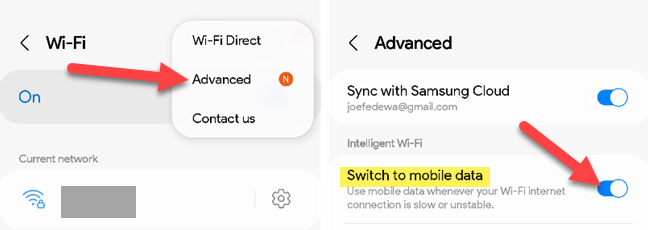
Ақыр соңында, телефонды Wi-Fi желісінен ажыратуға ықпал ететін көптеген нәрселер бар. Жағдайыңызда не болып жатқанын білу үшін сізге дұрыс бағыт бердік деп үміттенеміз.